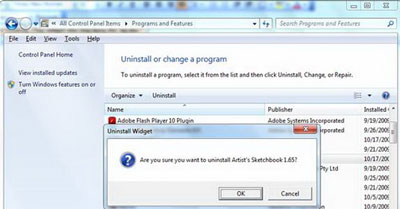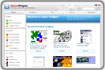Opera Widgets 10.10 beta1 Addon cho Opera
Các widget thiết kế cho Opera cũng tương tự như add-on dành Firefox. Tiếp sau công nghệ Opera Unite, mới đây Hãng Opera Software lại thực hiện một bước đột phá mới khi tung ra phiên bản Opera Widgets For Desktop với công nghệ Widget Runtime, cho phép chạy widget như ứng dụng độc lập trên desktop.
Trước đây các widget phải hoạt động dựa vào Opera, nhưng với Opera Widgets For Desktop, bạn có thể cài đặt và chạy widget như một ứng dụng bình thường thông qua shortcut tạo ra trên desktop, thậm chí cả lúc đã đóng trình duyệt.
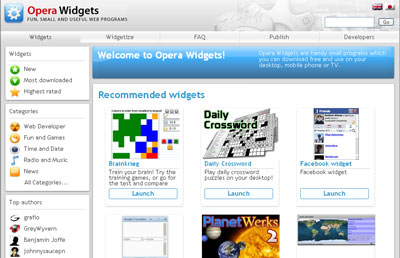
Bài này minh họa trên phiên bản Opera Widgets For Desktop 10.10 Beta cho Windows.
Nếu đã cài sẵn Opera trước đó, bạn nên cài Opera Widgets For Desktop theo kiểu nâng cấp (Upgrade).
Hộp thoại Widget Import Wizard sẽ xuất hiện sau khi kích hoạt Opera Widgets For Desktop nếu trước đây bạn từng cài đặt widget cho phiên bản Opera cũ. Bạn bấm nút Import > Finish để nhập khẩu vào Opera Widgets For Desktop. Tất nhiên, bạn có thể bỏ bớt những widget không muốn xài nữa.
Bây giờ bạn truy cập vào website chuyên cung cấp widget cho Opera tại địa chỉ này, tìm chọn widget ưa thích, rồi bấm nút Launch phía dưới.
Lưu ý: Những widget mới nhất, được tải về nhiều nhất và được đánh giá cao nhất sẽ hiện ra khi bạn nhấp chuột vào liên kết New, Most downloaded và Highest rated nằm phía trên góc trái giao diện.
Ngay lập tức file cài đặt widget có phần mở rộng wgt sẽ được tải về bằng chức năng có sẵn của trình duyệt (không cài đặt widget trực tuyến và tích hợp luôn vào Opera như trước đây). Tiến trình tải file .wgt sẽ hiển thị trong thẻ Downloads, nằm bên phải thẻ đang mở.
Tải xong, hộp thoại cài đặt widget sẽ xuất hiện. Bạn bấm nút Install để bắt đầu cài đặt widget lên thư mục mặc định (không nên thay đổi thư mục cài đặt bằng Customize > Choose, vì có thể sẽ làm widget không hoạt động được).
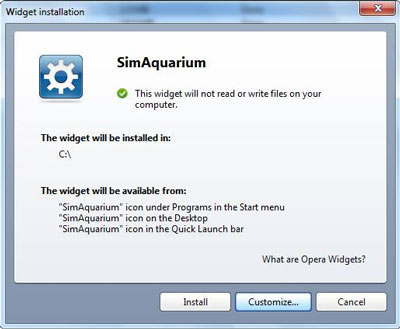
Ở hộp thoại tiếp đến, bạn giữ nguyên tùy chọn Launch the widget when I press Finish, rồi bấm Finish để mở giao diện widget.
Lúc này bạn có thể đóng trình duyệt mà vẫn sử dụng widget bình thường, di chuyển giao diện widget đến vị trí tùy thích trên desktop (tương tự như gadget của Windows 7). Một vài tùy chọn nâng cao sẽ xuất hiện khi bạn bấm phải chuột vào giao diện widget, như: kiểu hiển thị, tải lại nội dung widget, đóng widget, liên kết đến website http://widgets.opera.com.
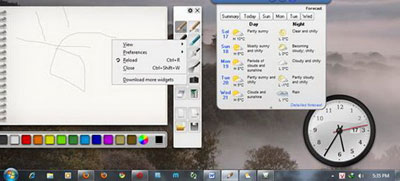
Sau khi đóng widget, nếu muốn kích hoạt lại bạn chỉ việc bấm đôi chuột vào shortcut trùng tên với widget trên desktop.
Điều đáng mừng là bạn có thể chạy và khai thác nhiều widget Opera cùng lúc trên desktop.
Việc gỡ bỏ các widget của Opera cũng tương tự như gỡ bỏ chương trình khác, bằng chức năng Add/Remove Programs của Windows XP, Programs and Features của Windows Vista/7 hoặc tiện ích của hãng thứ ba.